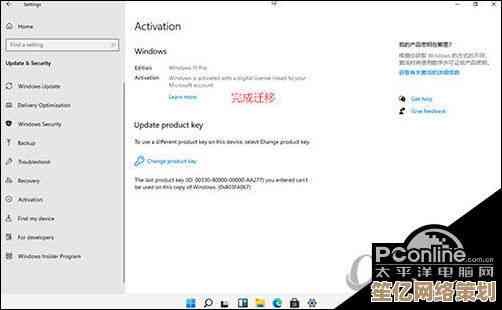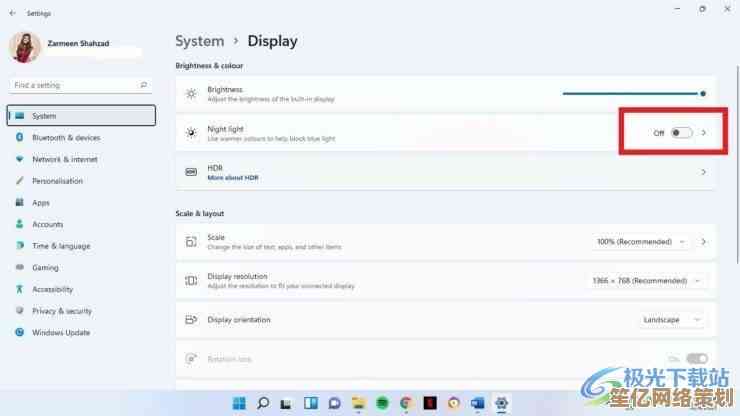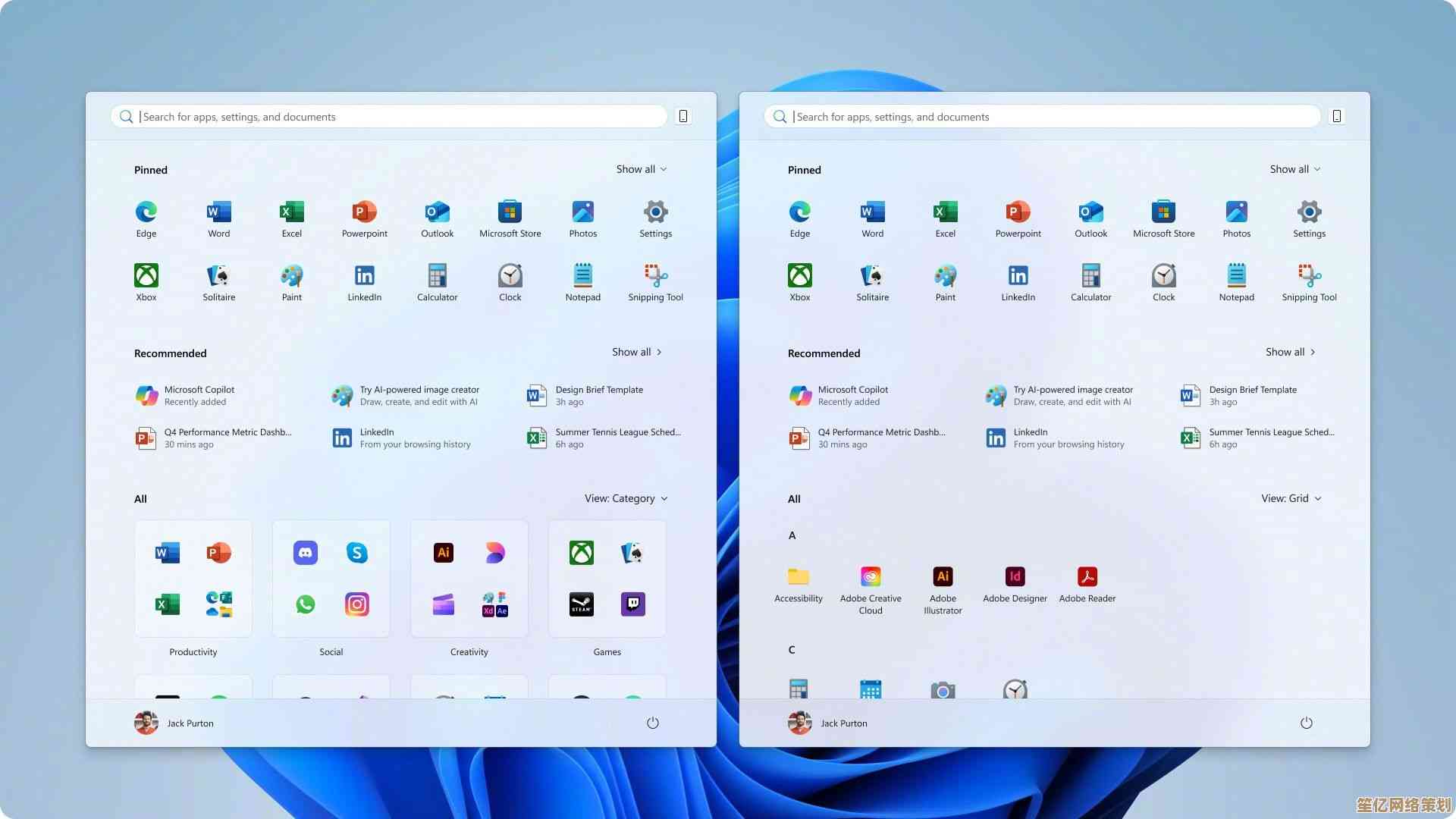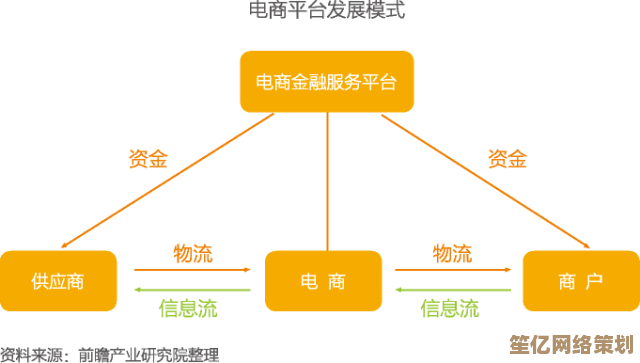Win11游戏画面模糊问题?这些实用技巧帮你快速解决
- 问答
- 2025-10-21 02:56:47
- 2
哎 我那天更新完Win11 兴冲冲打开常玩的那款游戏 结果画面糊得像隔了层毛玻璃…真的 当时差点以为显卡烧了,这种模糊感特别奇怪 不是分辨率低的那种像素颗粒 而是像…像近视眼没戴眼镜 或者镜头没擦干净的感觉 你懂吧?折腾了整整一个周末 翻遍了各种论坛 甚至重装了两次驱动 才算摸到点门道,其实很多时候 问题就出在Win11那些“自作聪明”的新功能上。
先别急着骂微软哈 我慢慢跟你说,第一个要检查的 绝对是“图形性能偏好”这个设置,你右键开始菜单 选“设置” 然后找到“系统”-“显示”-“图形”,点进去 你会发现一个“更改默认图形设置”的选项,这里有个“硬件加速GPU计划”…对 就这玩意儿 你把它关掉试试,微软本意是想提升性能 但不少老显卡或者某些游戏引擎跟它犯冲 反而会导致渲染异常,我关了之后 立马感觉画面锐利了一点 虽然没完全解决 但至少是个好的开始。
还是在这个页面 往下看 有个“可变刷新率”,如果你玩的不是那种需要极高帧率的竞技游戏 我建议你也先把它关掉,这个功能是让屏幕刷新率跟着游戏帧数动态变的 听起来很美好是吧?但有时候它和游戏内的垂直同步(V-Sync)会打架 造成一种奇怪的模糊和拖影,特别是你用着G-Sync或FreeSync显示器的话 冲突概率更高,我的经验是 不如直接在游戏里开垂直同步 或者干脆都关了 追求极限帧数。
得去显卡控制面板里刨一鼓捣了,不管是NVIDIA还是AMD 都有自己的全局设置和程序单独设置,这里水挺深的 我一开始也头大,以N卡为例 你在桌面右键 打开“NVIDIA控制面板” 找到“管理3D设置”,先看“全局设置” 重点瞅瞅“图像缩放”这个选项 如果它开着 很可能就是罪魁祸首!它是个基于驱动层的锐化技术 但用在一些本身抗锯齿做得不错的游戏上 简直是灾难 会让画面边缘出现难看的亮边 整体也变得不自然,我把它禁用后 那种不正常的“油腻感”少了很多。
不过更有效的 是为你的游戏单独创建一个配置文件,在“程序设置”那里 添加你的游戏主程序exe文件,一个一个调,抗锯齿” 试试改成“应用程序控制的”;“电源管理模式” 选“最高性能优先”…别担心耗电 玩游戏呢 性能最重要。“纹理过滤质量”可以调到“高质量”,这些设置等于是告诉显卡:别帮我省力气 给我全力渲染这个程序,调完记得应用 然后重启游戏看看效果,这个过程很需要耐心 可能调了七八个参数 才有一点点改善 但就是这点点滴滴的积累 最终能换来质变。
还有个小地方容易被忽略:Windows的自动HDR,Win11不是强推这个嘛 它会把不支持HDR的游戏 强行用算法转换成HDR输出,结果就是…颜色是鲜艳了 但亮部和暗部细节糊成一团 整体对比度也很怪,你可以在“设置”-“系统”-“显示”-“HDR”里 找到“使用HDR”的开关 玩游戏前把它关掉,或者更省事的方法 在游戏内 如果它有独立的HDR开关 确保它是关闭状态,我的显示器本身不支持HDR 所以这功能对我完全是负优化 关掉后画面立刻正常了。
哦对了 分辨率缩放也得提一嘴,有些游戏 特别是移植过来的 会默认开启一个叫“分辨率缩放”或者“渲染倍数”的选项 它可能不是100%,低于100% 就意味着游戏实际渲染的分辨率低于你显示器的物理分辨率 然后再拉伸 那不糊才怪呢,你务必进游戏画质设置里 把它拉到100%或更高。
如果以上方法都试过了 画面还是有点发虚 可以试试这个小技巧:在游戏里 把“胶片颗粒”或者“动态模糊”这类后期特效关掉,这些特效很多时候就是为了掩饰机能不足而存在的 关了之后画面会干净利落很多,还有显示器的锐度设置 也可以微调一下 别太高 调到你觉得文字和边缘清晰了就行。
说实话 解决这个问题没什么一劳永逸的秘籍 就是不断地试错,每个人的硬件组合、驱动版本、甚至游戏本身的小版本都不同,我的建议是 一次只调整一个设置 然后进游戏同一个场景看看变化 这样才好定位问题,别像我一开始那样 一顿操作猛如虎 结果问题更复杂了,祝你顺利吧 希望你的游戏世界能尽快清晰起来。

本文由黎家于2025-10-21发表在笙亿网络策划,如有疑问,请联系我们。
本文链接:http://www.haoid.cn/wenda/34846.html